标签:blog ddd html dir 复制 err 负载均衡 oca inf
目录:
FastDFS is an open source high performance distributed file system (DFS). It‘s major functions include: file storing, file syncing and file accessing, and design for high capacity and load balance.
上面是摘自开源项目FastDFS分布式文件系统首页的描述:高性能分布式文件系统, 功能包括文件存储,同步,访问。同时实现负载均衡等。
我们一共需要三个文件
1.FastDFS 分布式文件存储系统 下载地址:https://codeload.github.com/happyfish100/fastdfs-client-java/zip/master
2.libfastcommon FastDFS函数库 下载地址:https://codeload.github.com/happyfish100/libfastcommon/zip/master
3.fastdfs-nginx-module 连接Nginx功能模块 下载地址: https://codeload.github.com/happyfish100/fastdfs-nginx-module/zip/master
下载时候请注意,此处下载的格式为 .zip 并不是 tar.gz。之所以如此是因为,在使用fastdfs-nginx-module模块整合Nginx时候会出错,原因是 FastDFS版本必须 >= 5.11才可以。否则编译Nginx的时候会报错。可以看看模块的 INSTALL文件,里面有说明。由于FastDFS发布的版本最高只到 5.10,作者还没有将版本更新到5.11.但是github上的代码已经更新,所以直接下载即可。这里是作者 GitHub地址
注:解压zip格式的文件,需要系统已经安装了 unzip软件。没有的可以使用命令安装: yum install zip unzip
为了安装方便,操作过程中,可以切换到root权限进行操作
下载完成之后,将文件夹上传到服务器

再次提醒此处的都是zip格式的文件,使用命令 unzip fileName 逐一解压每个zip文件。例如: unzip fastdfs-master
下面是解压后的情况,因为不喜欢带master 的后缀,在解压之后删除了。可以使用命令操作 mv oldFileName newFileName
例如: mv fastdfs-master fastdfs
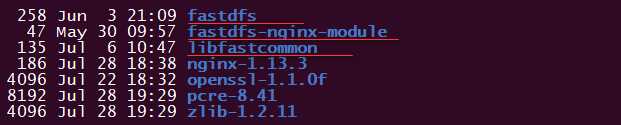
1.安装FastDFS函数库
解压之后,先进入 libfastcommon 目录 cd libfastcommon
编译文件 ./make.sh
安装: ./make.sh install
安装完成之后,进入 fastdfs cd fastdfs 和 libfastcommon 同样的安装方式
编译文件 ./make.sh
安装: ./make.sh install
安装完成之后,可以看到两个目录,后面会使用到

1.配置说明
配置文件请根据服务器的不同,进行不同的配置。本文中 Tracker Server, Storage Server 都安装在一台服务器上。
2.配置文件目录
在安装完成之后,在 /etc 下会生成一个 fdfs 文件夹,进入fast配置文件目录 cd /etc/fdfs/ 。可以看到以 .sample 结尾的示例文件。
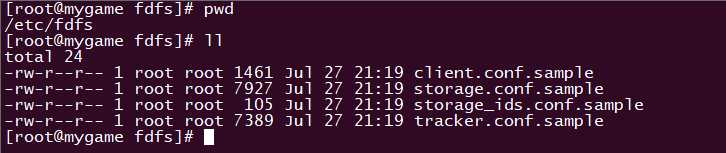
为了方便,使用命令删除以上所有文件 rm -f * ,然后复制 /fastdfs/conf 目录内所有文件到 /etc/fdfs 目录下。
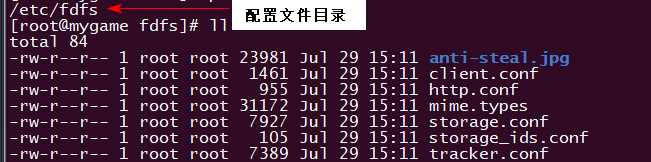
注:/fastdfs/conf为解压后的fastdfs目录
3.配置和启动Tracker Server
打开 tracker.conf文件 vim ./tracker.conf , 修改base_path路径改成你自己的目录, 端口之类的没占用情况下就不修改了
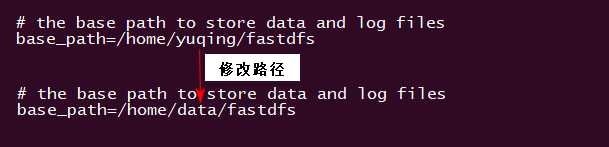
修改完成之后,尝试启动tracker /usr/bin/fdfs_trackerd /etc/fdfs/tracker.conf start
注:base_path路径需要预先创建, 否则报错: error info: No such file or directory
命令执行之后,发现没有任何反应,接着使用命令 netstat -unltp|grep fdfs ,查看是否启动

可以看到Tracker Server 已经在22122端口监听
4.配置和启动Storage Server
接下来修改storage.conf配置文件 vim storage.conf ,打开文件之后同样的修改base_path路径,同时修改Tracker Server地址和store_path。端口地址、组名保持不变。
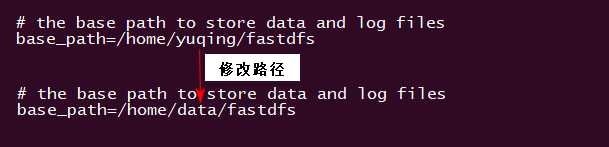
Tracker Server地址:

store_path 地址:
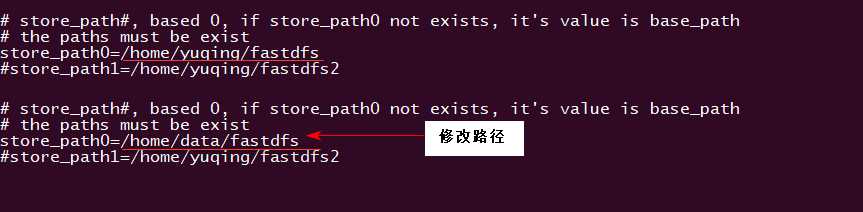
注:以上的Tracker Server地址,请设置成服务器对应地址。端口没修改情况下,保持默认。
store_path路径如果不修改,将无法启动Storage Server服务。不会有任何提示,可以打开 /fastdfs/logs 文件夹下的storaged.log文件,查看错误信息。
OK,修改完成之后,启动Storage, /usr/bin/fdfs_storaged /etc/fdfs/storage.conf start ,同样也是没有任何反应。接着使用命令 netstat -unltp|grep fdfs看看是否启动

出现上图的情况,说明Tracker Server、Storage Server已经成功启动。
5.测试上传服务
接下来打开client.conf配置文件 vim client.conf ,只需要修改base_path和tracker_server两个地方即可。
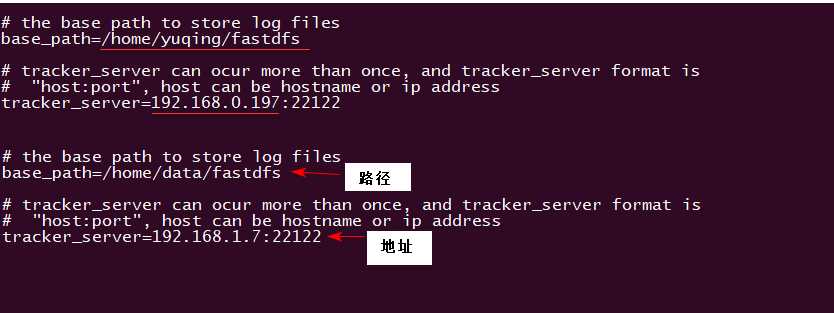
当修改完成之后,试试能否上传文件,刚好目录有一张图片

使用命令将图片上传
/usr/bin/fdfs_test /etc/fdfs/client.conf upload ./anti-steal.jpg
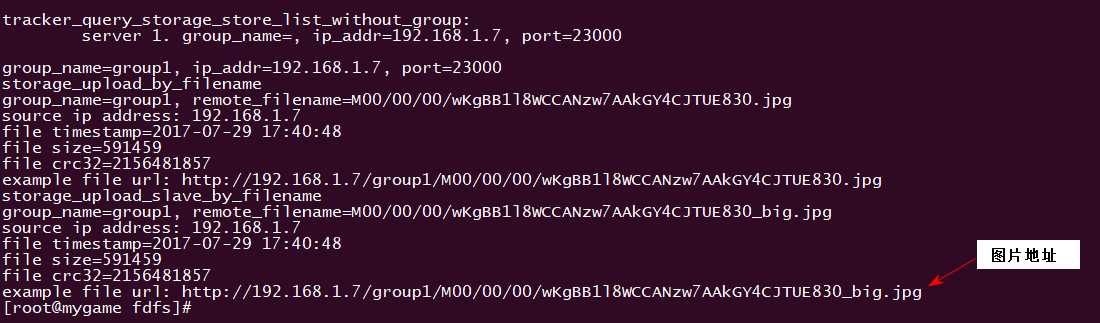
当看到上面一长串的字符,OK 上传成功了。并成功返回了 图片地址。到存储目录下看看,发现多出了几张图片。其中一张图片和商品图片地址后缀一样,那么文件已经存储到本地。

虽然返回图片地址,但是现在的fastDFS已经不支持HTTP协议。在4.0.5版本时候已经移除了 HTTP支持,因此不能直接通过图片地址访问。所有我们通过FastDFS模块整合Nginx,以提供HTTP服务。
1. 整合模块
此处假设你已经安装过Nginx及其依赖包,如果还没有安装Nginx可以看我另一个文章:CentOS7 安装Nginx
整合Nginx不需要安装FastDFS模块,在配置Nginx时候将fastdfs-nginx-module模块添加进去即可。下面先开始配置Nginx,进入Nginx目录下配置文件
./configure --prefix=/opt/nginx --with-pcre=/home/mgame/soft/pcre-8.41 --with-openssl=/home/mgame/soft/openssl-1.1.0f --with-zlib=/home/mgame/soft/zlib-1.2.11 --add-module=/home/mgame/soft/fastdfs-nginx-module/src
编译 make
安装 make install
在安装过程如果出现下面的错误,那么请查看模块中的 INSTALL文件,对FastDFS版本的要求(开头部分已经说明本文的FastDFS版本必须>= 5.11)。
error: ‘FDFSHTTPParams’ has no member named ‘support_multi_range’(pContext->range_count > 1 && !g_http_params.support_multi_range))

将模块添加到Nginx并安装完成之后,进入到Nginx安装目录 /opt/nginx/conf 内,打开 nginx.conf配置文件。
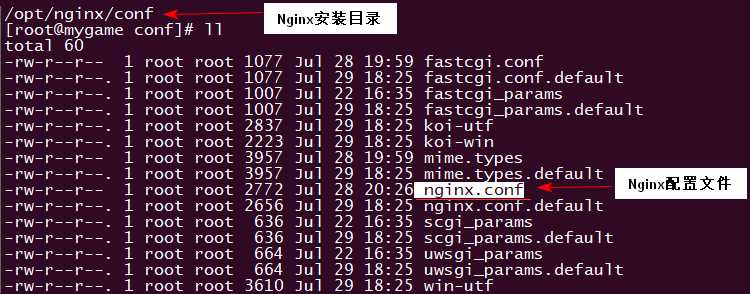
注:此处的Nginx目录,是在配置Nginx时候设置的,请根据各自的设置,打开文件。
将下面的配置添加到文件中,端口其他设置不变。
location /group1/M00 {
ngx_fastdfs_module;
}
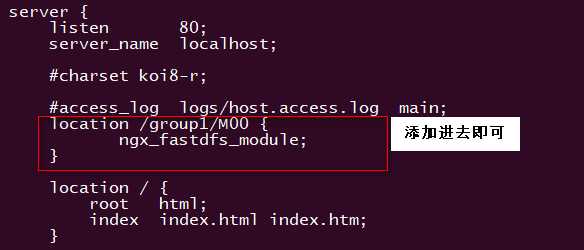
注:/group 前面必须有斜线,否则在访问的时候,根路径为Nginx安装目录。
2.配置模块参数
在设置完成之后, 如果现在直接启动Nginx那么会发现,依然无法通过之前上传成功的图片地址访问。在百思不得其解情况下,想到了的Nginx不是有个logs文件夹,用于记录登录及错误信息之类的详情。
那么打开error.log文件看看。OK 找到问题所在了

明晃晃的两个 ERROR, 第一行说明了错误原因:file /etc/fdfs/mod_fastdfs.conf not exist 在 /etc/fdfs/ 目录下不存在mod_fastdfs.conf文件。该文件在模块fastdfs-nginx-module的src目录内
既然找到了文件位置,那么进入到 /fastdfs-nginx-module/src 目录下,将文件 mod_fastdfs.conf 复制到 /etc/fdfs/ 目录下 命令: cp mod_fastdfs.conf /etc/fdfs/
操作完成之后,打开刚刚拷贝的mod_fastdfs.conf 配置文件 vim mod_fastdfs.conf ,分别tracker_server、url_have_group_name、store_path0三个属性的参数
tracker_server:

url_have_group_name:

注:因为访问的地址中包含了组名group1,如果生成的地址中不包含组名,可以不用设置。
store_path0:
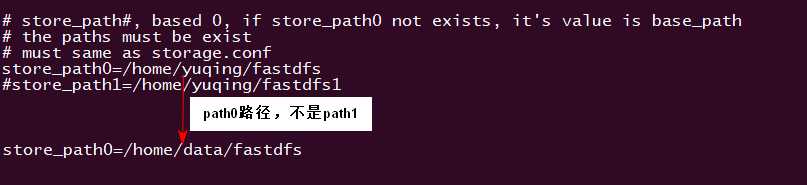
修改完成之后,进入 /opt/nginx/sbin 目录下,重新启动Nginx ./nginx -s reload ,然后访问下,之前上传成功后返回的图片地址吧。
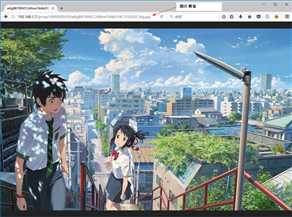
经过配置后,已经能够成功的访问FastDFS存储的文件。至此本文的学习笔记到此为止,希望能够帮到大家。文章不足的地方,请多多指正。
标签:blog ddd html dir 复制 err 负载均衡 oca inf
原文地址:http://www.cnblogs.com/immortal-ghost/p/7247302.html